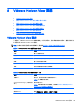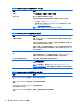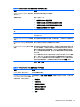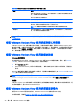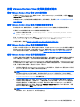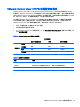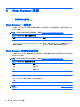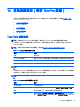HP ThinPro 5.1-Administrator Guide
搭配 VMware Horizon View 使用裝置重新導向
搭配 VMware Horizon View 使用 USB 重新導向
若要啟用 VMware Horizon View 連線的 USBR,請在 USB Manager(USB 管理員)中選取 VMware
Horizon View 做為遠端通訊協定。
如需有關 USBR(包括裝置與類別專屬重新導向)的詳細資訊,請參閱
位於第 37 頁的搭配 RDP 使用
USB 重新導向。
搭配 VMware Horizon View 使用大量儲存裝置重新導向
您必須使用 RDP 連線通訊協定,才能搭配 VMware Horizon View 連線使用大量儲存重新導向。
若要執行 USB 磁碟機或內建 SATA 磁碟機的磁碟機重新導向:
▲
在指令行引數選項中新增 - xfreerdpoptions=’/drive:$foldname,shared folder
path, share device’。
例如,在 VMware Horizon View 連線中,–xfreerdpoptions=’/drive:myfolder,/home/
user,/dev/sda2' 將 /dev/sda2 磁碟機上的 /home/user 共用為 myfolder。
如需詳細資訊,請參閱
位於第 37 頁的搭配 RDP 使用大量儲存裝置重新導向。
搭配 VMware Horizon View 使用印表機重新導向
針對在 x86 裝置上透過 PCoIP 通訊協定進行的連線,可使用 VMware Horizon View 的高階印表機重新
導向或 USBR 來共用印表機。ARM 裝置上的 PCoIP 連線僅支援 USBR 印表機重新導向。對於透過
RDP 通訊協定建立的連線,如需詳細資訊,請參閱
位於第 37 頁的搭配 RDP 使用印表機重新導向。
搭配 VMware Horizon View 使用音訊重新導向
如果您不需要使用音訊錄製功能,請使用高階音訊重新導向。音訊將會從 3.5 公釐的插孔播放,或預設從
USB 耳機播放(如有連接)。使用本機音訊管理員調整輸入/輸出等級、選取播放,以及擷取裝置。
連線至執行 VMware Horizon View 5.2 Feature Pack 2 或更高版本的伺服器時,VMware Horizon View
用戶端僅支援在 x86 裝置上透過 PCoIP 連線類型執行的高階音訊錄製重新導向。如果您需要音訊錄製
支援,而使用的是其他組態,請使用下列其中一種方法:
●
如果您的系統使用 VMware Horizon View Client 1.7 或更新版本,請使用 RDP 通訊協定以允許透
過 3.5 mm 插孔或 USB 耳機進行高階音訊重新導向。
附註:若要透過 RDP 通訊協定使用高階音訊錄製重新導向,則伺服器必須支援該功能並設定為允
許在遠端工作階段上進行音訊錄製。伺服器必須執行 Windows 7 或更新版本。您也必須確認
HKLM\SYSTEM\CurrentControlSet\Control\Terminal Server\WinStations\RDP-
Tcp\fDisableAudioCapture 登錄機碼設為 0。
●
如果您有帶麥克風的 USB 耳機,則可以使用 USBR。將 USB 耳機設定為重新導向至工作階段。
耳機將作為音訊裝置顯示。預設情況下,不會重新導向 USB 音訊裝置,而且 View 用戶端會使用
高階音訊重新導向。若要重新導向 USB 耳機,請使用用戶端的 USB Manager(USB 管理員),
並選取要重新導向的 USB 耳機。請確定已將 VMware Horizon View 選為 USBR 通訊協定,並請
確定已在要重新導向的裝置下勾選了該耳機。
附註:VMware 和 HP 不建議為耳機使用 USBR。透過 USBR 通訊協定串流音訊資料需要大量的
網路頻寬。此外,使用此方式,音質可能會欠佳。
搭配 VMware Horizon View 使用裝置重新導向 43